Портативная широкоугольная wifi-камера для видеонаблюдения с датчиком движения, функцией мобильного доступа и сверхнизким энергопотреблением.
- Беспроводная автономная Смарт-камера
- Низкое энергопотребление, 6 месяцев – стандарт автономной работы.
- Точное определение движения объектов с помощью PIR – сенсора, дистанция фиксации – 10 метров. Фиксация только живых двигающихся объектов (человек, животное).
- На открытом месте дистанция передачи данных: до 100 метров, в помещении со стенами – до 15 метров.
- Умный алгоритм рабочего мониторинга: o 3 секунды на съемку и передачу движущегося объекта, и o 1 секунда на отправку уведомления о событии.
- Ночной режим съемки и дневной режим работы (даже при ярком свете)
- Аудио коммуникатор
- Push-уведомления моментального информирования пользователя через мобильное приложение.
- Энергоемкое питание: 2 аккумуляторных батареи стандарта 18650
- Поддержка SD-карты, максимально – 128GB.
8GB (около 48 часов)
16GB (около 69 часов)
32GB (около 168 часов)
64GB (около 288 часов)
128GB (около 788 часов)
- Экономичное облачное хранилище.

8 инфракрасных светодиодов

Встроенный 135 градусный объектив c КМОП матрицей 1080p
Видеокамеры наблюдения с КМОП-матрицей: за и против
КМОП (CMOS) означает комплементарный металл-оксид-полупроводник (Complementary Metal Oxide Semiconductor). В видеокамерах безопасности с матрицей CMOS используется технология прогрессивного сканирования
Преимущества видеокамеры наблюдения с CMOS-матрицей:
- Высокое разрешение
- Отличная цветопередача
- Высокая кадровая частота
- Низкое энергопотребление
- Экономическая эффективность
Недостатки видеокамеры наблюдения с CMOS-матрицей:
- Высокий уровень шума
- Умеренная светочувствительность

Пироэлектрический инфракрасный (PIR) датчик движения легко улавливает уровень температуры объектов.
- Точное определение движения объектов
- Фиксация на расстоянии 10 метров только живых двигающихся объектов (человек, животное)
Эти датчики малые по габаритам, недорогие, потребляют мало энергии, легки в эксплуатации, практически не подвержены износу.


Когда камера обнаружит какое-либо движение в зоне наблюдения, ваше мобильное приложение получит моментальное push-уведомление
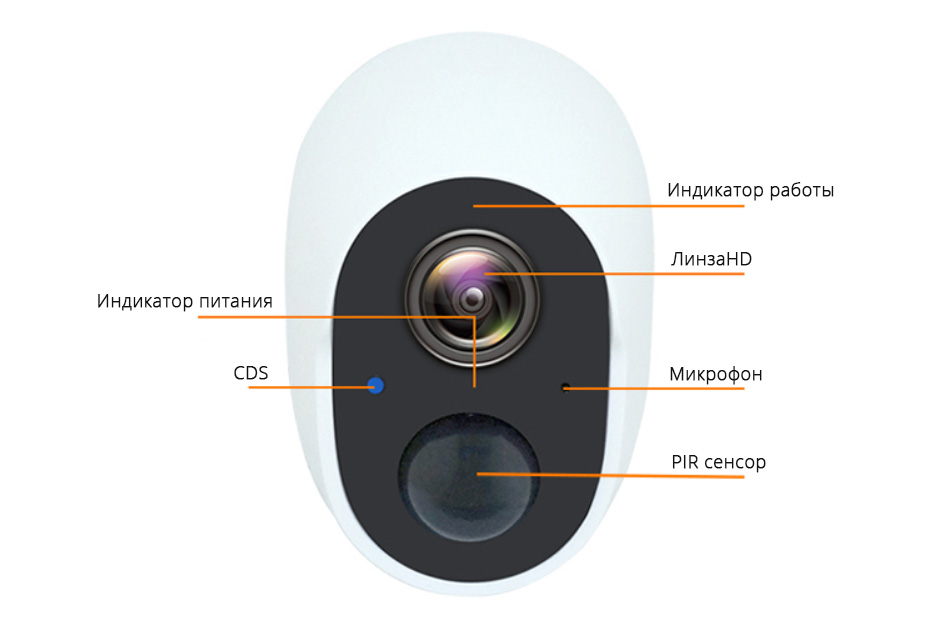
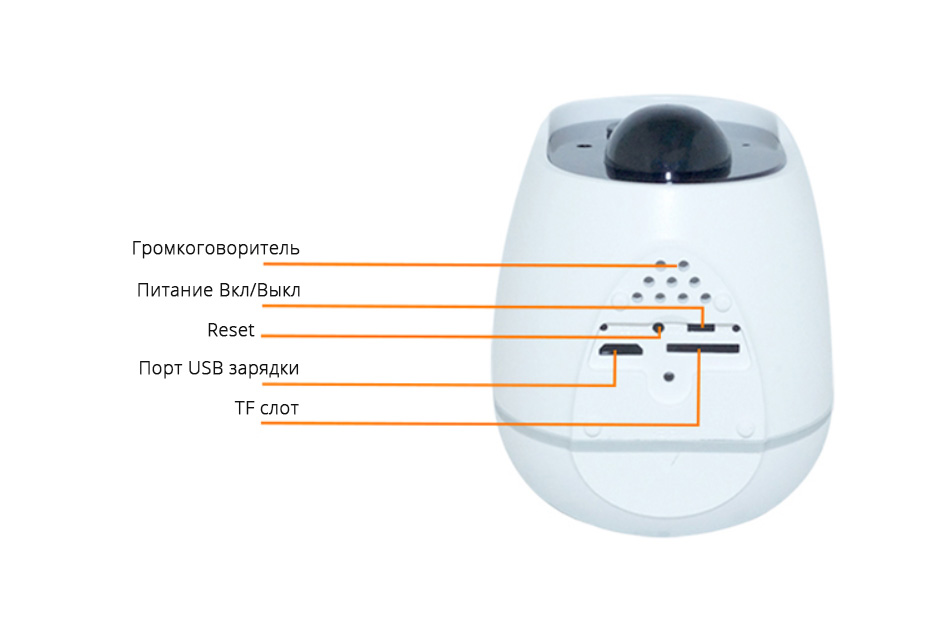
CAT-2 ( модель с солнечной батареей )

Солнечная панель для автономной работы камеры:
3,3W / 5.5V с кабелем и держателем
Ввиду низкого энергопотребления и аккумулятора на 6000mAh, Солнечная панель 3.3W для автономной подзарядки, при уличной установке, даже в условиях Российской погоды — будет являться достаточной для постоянной работы камеры.


Защита стандарта IP 66
Пыленепроницаемый
Защищита от сильных водяных струй
Голосовая связь
Alexa // Google Assistant // Tuya
Smart Things // IFTTT
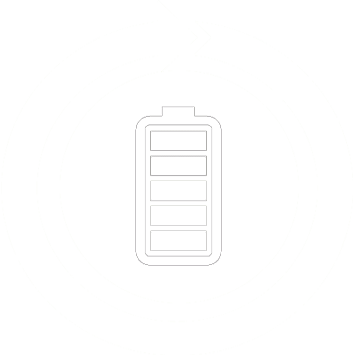
Низкое энергопотребление
Питание от двух батарей 18650
6 месяцев автономной работы
Wi-Fi подключение
AW-NB197SM // WiFi 2,4GHz
IEEE802.11b/g/n.
Технические характеристики
- Название продукта: CAT-1 / CAT-2 (c солнечной батареей)
- WiFi: AW-NB197SM, WiFi 2,4GHz, IEEE802.11b/g/n.
- IR LED ИК светодиоды: 8 детекторов 650nm IR LED
- PIR детектор движения: До 10 метров (рабочий диапазон – 8 метров)
- PIR детектор движения F23: Поддерживает высокую / среднюю / малую чувствительность сенсоров для оптимальной интеграции в среду видео-мониторинга
- Хранение карты SD: TF карты 8GB (около 48 часов), 16GB (около 69 часов), 32GB (около 168 часов), 64GB (около 288 часов), 128GB (около 788 часов)
- Индикаторы статуса: Синий / Красный
- Кнопка: Кнопка рестарта
- Сетевая дистрибуция: Acoustic distribution network (ADN)
- Видео: Запись на SD карту, мобильный телефон, процессорное устройство, облачное хранилище (для хранения и передачи видео используется шифрование AES по шифрованному каналу TLS) Push-уведомления: 1 cекунда
- Разрешение: 1920*1080
- Фокусное расстояние: 2.0m
- Апертура: F2.4
- Перспектива: Диагональная 135”
- Звук: 1W / 8Ω
- Микрофон: Поддерживает захват звука более 3 метров.
- Интерком: Голосовой интерактивный интерком.
- Редуцирование Эхо: Функция устранения эхо звукового потока.
- Шумоподавление: Функция подавления шума.
- Функция пробуждения камеры: Функция удаленной активации камеры посредством мобильного телефона, функция автоматической активации камеры с помощью PIR – детектора.
- Время активации камеры (пробуждения): < 500ms
- Питание от батареи: 5000mAh / 6000mAh аккумуляторная литиевая батарея (опционально)
- Внешнее питание: Порт Микро USB. (DC5.0V).
- Рабочее питание: 260mA/3.7V, 200μA/3.7V
- Режим stand-by без подзарядки (при
стандартной эксплуатации):
6 месяцев (имейте ввиду, что при частой активации камеры или при постоянном мониторинге срок заряда аккумуляторов – меньше). - USB-зарядка: 10 часов для полной зарядки.
- Алгоритм умного распознавания
объекта мониторинга: Собственный встроенный алогритм распознавания объекта мониторинга во
избежание ложных фактов срабатывания.
- Сверхнизкое потребление энергии: Умный алгоритм энергосбережения, 5000mAh / 6000mAh оригинальной аккумуляторной батареи 18650, время условного режима ожидания (stand-by) от 8 до 12 месяцев.
- Простая сетевая дистрибуция: Конфигурирование устройство – всего 2 шага.
- Быстрый алгоритм активации: Активация алгоритма сборо фотографий или видео – до 3 секунд, уведомление Push – сообщениями менее 1 секунды.
- Удаленная передача данных: Открытое пространство до 100m, пространство со стенами и препятствиями – до 30 метров при изображении высокого качества (HD).
- Super Push – уведомления: Вы можете получать уведомления даже если приложение работает в фоновом режиме.
- Эко-система: Устройство может быть интегрировано в эко-систему Tuya, и коммуницировать с другими устройствами, при этом приложение может в режиме Online обновлять прошивку камеры.
- Рабочая температура: -10 — +60C
- Температура хранения: -20 — +70C
- Защита от влаги: IP66
- Мобильное приложение (APP): Tuya или кастомизированные решения.
Интерфейс управления через Смартфон и приложение TUYA
Загрузка и установка
Загрузите приложение (APP), отсканировав указанный QR-код или загрузите приложение «Tuya Smart» в APP Store (для IOS) / App Market,
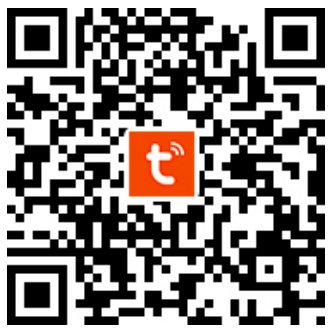
Внимание: Данная камера поддерживает только 2.4G WiFi, и не поддерживает 5G WiFi
роутер, в этой связи, пожалуйста, убедитесь, что Ваш телефон и роутер работают в
формате 2.4G WiFi – коннекта.
Для того, чтобы обеспечить нормальную работу приложения «Tuya Smart»,
установите все разрешения для установленного приложения в режим «Разрешено».
Регистрация и Log in
Откройте приложение (APP), если у Вас нет Аккаунта, нажмите на «Зарегистрировать аккаунт»
(Sign Up) (рис.1) Зайдите в регистрационное окно (Внимание! Приложение Tyua Smart –
русифицировано, если вы загружаете с территории РФ, оно должно быть на русском). Как только регистрация завершена, зайдите в приложение.
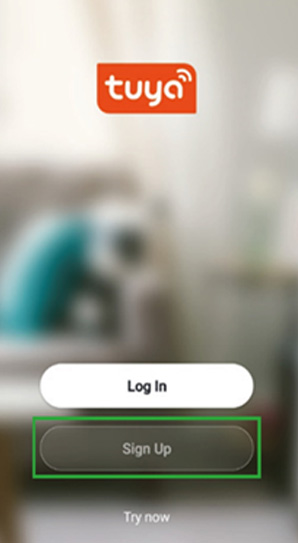
рис.1
Добавление устройства
В приложении (АPP), на главной странице, кликните «Добавить устройство» (Add Device) или нажмите на плюсик в правом верхнем углу (Рис.2). Затем, Вы попадете в раздел «Добавить вручную» (Add Manually) (Рис.3), зайдите во вкладку Безопасность и Видеонаблюдение» (Security&Surveillance), затем выберите тип камеры «Смарт-камера (Wi-Fi) (Рис. 4) для добавления устройства.
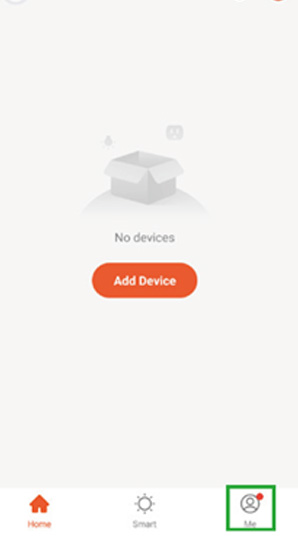
рис.2
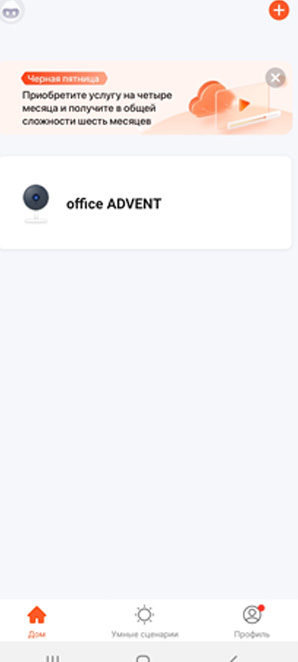
рис.3
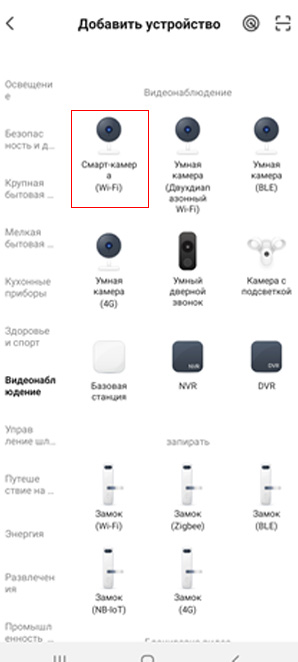
рис.4
Пожалуйста, убедитесь в том, что камера находится в зоне покрытия сети WiFi (светодиод статуса — мигает красным светом) (Рис.5). Поставьте галочку на параметр «Подтвердите, что индикатор быстро мигает или слышен звуковой сигнал». Затем нажмите «Вперед». Введите пароль WiFi в телефон (Рис.6), затем нажмите «Вперед».
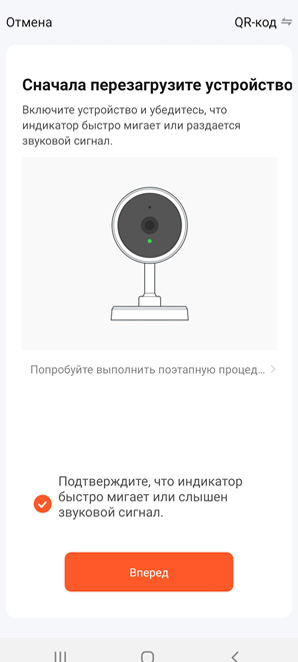
рис.5
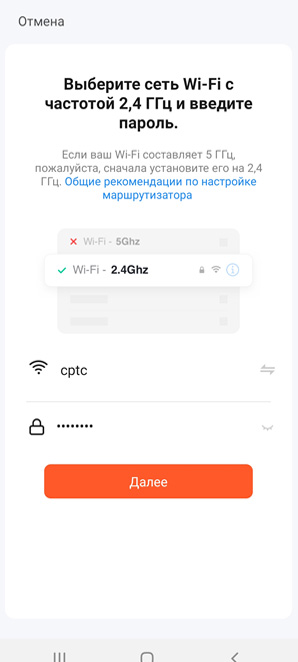
рис.6
В приложении отобразится QR-код интерфейс, наведите линзу камеры на QR-код, расположив
телефон на удалении от 15 до 20cm. (Рис.7) и, услышав звук, нажмите на кнопку «Услышал звуковой сигнал», и перейдите к следующему этапу установки. Устройство начнет коннект с сервером, пожалуйста, подождите до тех пор, пока не завершится процесс дистрибутива системы (Рис.8)
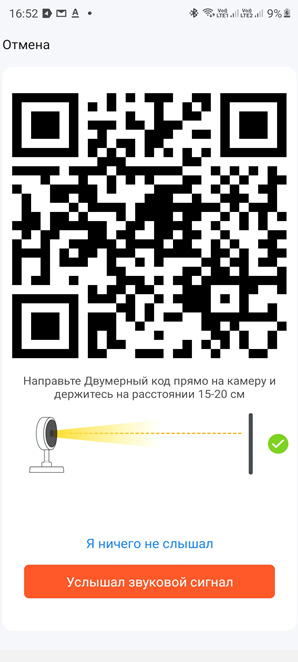
рис.7
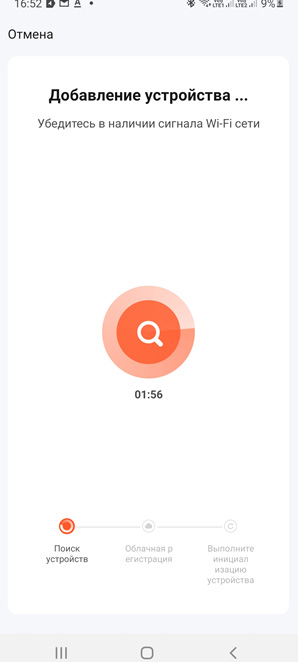
рис.8
Вид и настройки
Нажмите на вкладку устройства, войдите в интерфейс контроля камеры (Рис.9), интерфейс покажет картинку изображения камеры, вы можете перейти в полноэкранный режим. Также в нижней части
панели Вы можете нажать на иконку «Сделать фото», включить «Интерком», запустить «Повторение видео», активировать настройки «Сигнализации и уведомлений», итд. Во вкладке в правом верхнем углу, настройка интерфейса (как в Рис.10), вы можете настроить запись в облаке, настроить питание и т.п.
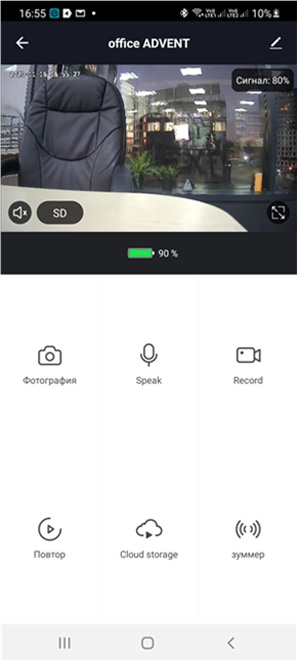
рис.9
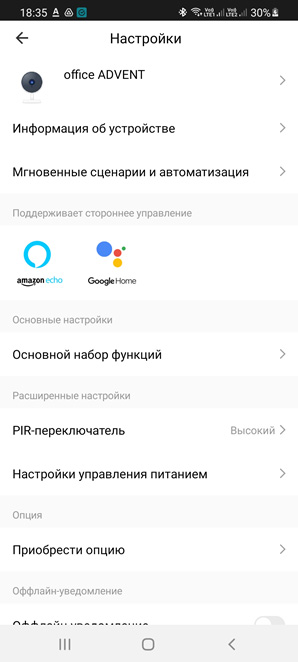
рис.10
Один короткий сигнал – Нажата кнопка «Перезагрузки», нажатие 5 секунд
Два коротких сигнала – Процесс дистрибуции сети, сканирование QR-кода – успешное.
Музыка – В процессе дистрибуции сети, оборудование успешно подключилось к системе.
- Красная лампа мигает – Перезагрузка устройства (переход в режим ожидания дистрибуционной сети).
- Мигает синяя лампа – Устройство активировалось, и было успешно подключено к роутерам и серверам.
- Долгие мигания красной лампы – Устройство в процессе активации и находится вне сети (устройство или роутер отключены от сети роутера).
- Устройство не мигает – режим «сна», или устройство отключено, либо функция светодиодного индикатора отключена пользователем.
- Синяя лампа мигает быстро – Устройство подгружает новую прошивку или обновляет прошивку.
FAQ (Факты и Вопросы)
На что стоит обратить внимание при использовании продукта?
При «коннекте» камеры и мобильного телефона дистанция между устройствами должна быть не более 2 метров. При заведении камеры в управляющую систему, убедитесь в том, что
устройство находится в зоне покрытия маршрутизатора WiFi для настройки сетевых режимов в 10 метровой зоне покрытия роутера.
Что такое Push-задержка и задержка активации?
Ответ 1: Камера передает данные через беспроводную сеть, и для преобразования и вывода данных при обработке данных требуется от 0 до 1с, поэтому при использовании продукта будет задержка от 0 до 1с. Пожалуйста, используйте его обычно примерно через 5 секунд после успешного подключения продукта (работайте после того, как соединение станет стабильным).
Ответ 2: Если сигнал WiFi или сигнал мобильного телефона слабые, это может привести к выходу в Offline и потере связи, а также задержкам Push-уведомлений системы о событиях мониторинга.
Устройство online и APP (мобильное приложение) не получает push-уведомления?
Проверьте разрешения уведомлений на мобильном телефоне.
Если PIR – детектор не срабатывает или не срабатывает ввиду удаленности от объекта мониторинга?
Ответ1: Устройство – Смарт-продукт с низким потреблением энергии, которое активируется, и начинает запись видео, а также отправляет Push-уведомления когда PIR-детектор объекты с
определенной фиксируемой температурой тела.
Ответ2: Ввиду того, что PIR (Инфракрасный сенсор сканирования температуры тела) уязвим от воздействия внешней среды, например, — источников тепла или источников света, поэтому
параметры установки и использования оборудования должны учитывать источники холодногоили горячего воздуха систем кондиционирования, мест с сильным источником тепла или зон
попадания прямых солнечных лучей.
Что делать, если я не могу получить код верификации по почте при регистрации на порталах управления устройством (Tuya)?
Ответ 1: Убедитесь в том, что ваш Email аккаунт введен правильно.
Ответ 2: Некоторые системы электронной почты могут классифицировать код верификации как Спам, пожалуйста, проверьте ящик Спама.
Как использовать телефоны с Apple и Android?
Ответ 1: Часто проблемой бывает использование телефона в качестве приемо-передающего устройства голосового сигнала. В iOS, зайдите в настройки Вашего IPhone, перейдите вниз экрана, найдите APP, посмотрите доступность микрофона, переведите в режим Open (Вкл. микрофон).
Ответ 2: Зайдите в настройки Android, откройте «управление приложением», найдите нужное приложение (APP), зайдите в раздел «управление разрешениями» (permission management), найдите микрофон или функцию «запись», переведите в режим «Вкл» (ON).
Что означает цвет индикатора камеры?
Ответ 1: Индикатор работы (верхний): устройство работает нормально, индикатор мигает синим (мигает один раз в секунду).
Ответ 2: Световой индикатор работы: устройство отключено (устройство отключено от маршрутизатора или маршрутизатор находится вне сети), красный свет мигает (мигает один раз в секунду).
Ответ 3: Индикатор питания (средний): при зарядке от USB горит красным; зарядка полностью горит синим.
Ответ 4: Сброс: после того, как нажато кнопка сброса в течение 3 секунд, индикатор работы устройства загорается постоянным красным светом.
Ответ 5: Если устройство не получает конфигурацию сети, процесс настройки или сетевое соединение не удалось активировать, устройство при этом останется включенным, индикатор работы всегда будет гореть красным.
Ответ 6: Если сеть в норме, световой индикатор работы может автоматически вернуться к нормальной работе. Индикатор мигает синим.
Почему я не могу настроить WiFi?
Ответ 1: Находясь в зоне стабильного покрытия WiFi, нажмите и удерживайте кнопку сброса устройства более 3 секунд, убедитесь, что красный свет постоянно горит, и отпустите его, услышав звуковой сигнал.
Ответ 2: Замените аккумулятор и перезапустите камеру.
Ответ 3: Устройство не поддерживает Wi-Fi 5 ГГц, перед добавлением устройства убедитесь, что ваш телефон подключен к Wi-Fi 2,4 ГГц.
Ответ 4: С телефоном в руках, подойдите ближе к устройству.
Ответ 5: Введенный пароль WIFI должен быть правильным и не должен содержать особо сложных специальных символов. Если пароль WiFi содержит множество специальных символов («№;?%*😊$), поменяйте пароль.
Как определить Роутер WiFi 2,4G или 5G?
Найдите в интернете модель Вашего роутера и проверьте WiFi частотность, которую поддерживает ваш роутер. Наша камера поддерживает только работу WiFi при частоте 2,4G. Если роутер – двухчастотный, пожалуйста, выберите 2,4G до начала добавления устройства в сеть. Если роутер поддерживает только 5G WiFi, мы рекомендуем поменять роутер, например, на мульти-частотный.
Как понять тип WiFi, к которому подключено устройство – 2,4G или 5G?
По умолчанию двух диапазонный маршрутизатор отправляет два имени SSID,например: «XXXX_2.4G», «XXXX_5G». Выберите «XXXX_2.4G» на телефоне, что означает — подключен Wi-Fi 2,4G (у не двухполосных маршрутизаторов не будет двух SSID). Если вы ранее вручную изменили SSID по умолчанию для маршрутизатора, определите, какой SSID соответствует 2.4G WIFI в интерфейсе настроек маршрутизатора.
Почему APP (приложение) показывает, что устройство находится в режиме Offline (вне сети) и видео не может быть загружено?
Ответ 1: Посмотрите на индикатор: 1. Светодиодный индикатор – не горит, это значит, что у устройства нет питания. Проверьте батарею, работает ли она. Зарядите или поменяйте аккумуляторную батарею.
Ответ 2: Лампа индикатора постоянно горит красным, это указывает на то, что сеть устройства была отключена, пожалуйста, проверьте стабильность сети WiFi, перезапустите роутер, при этом рекомендуем приблизить устройство ближе к роутеру.
Ответ 3: Лампа индикатора мигает синим, это указывает на стабильность сети, проверьте нормально ли отображается сеть на экране телефона, так как состояние сети телефона не всегда стабильно, видео стрим может быть не передан на телефон, поэтому проверьте включен ли WiFi.
Почему изображение застывает?
Ответ 1: Крутящееся колесико означает, что видео загружается, а задержки означают, что сеть не стабильна. Пожалуйста, проверьте если коннект между камерой и телефоном стабильный. Рекомендуем поднести устройство ближе к WiFi роутеру.
Ответ 2: Сначала отключите Wi-Fi, перезапустите аккумулятор и используйте камеру автономно без подключения к сети. Установите карту памяти, чтобы записать несколько видеороликов, используйте собственный кардридер и перейдите к компьютеру, чтобы просмотреть видеоэффекты. Если эффект четкий и плавный, можно судить о нестабильности сети и других факторах. Рекомендуется проверять стабильность и дальность сети.
Почему нет записи на карту памяти?
Ответ 1: Проверьте вставлена ли карта памяти в слот карты памяти.
Ответ 2: Включен ли режим определения «движения» (PIR) в рамках «настроек уведомлений» интерфейса управления приложением.
Ответ 3: Проверьте не отключен ли параметр «Длительности записи» в рамках приложения.
При каких условиях видео, транслируемое в облако, может быть потеряно?
Если сеть не стабильна и подвержена сбоям, могут возникать проблемы в связи с записью видео в облако. Проверьте качество WiFi.
Почему часто срабатывает PIR-детектор
Ответ 1: Проверьте зону инсталляции камеры.
a. Эффект индукции инфракрасного детектора PIR тесно связан с изменениями температуры. Вентиляционные отверстия для кондиционирования воздуха, а также горячий и холодный воздух могут вызывать ложные срабатывания сигнализации.
b. Не подходит для установки непосредственно напротив стеклянных дверей и окон.
c. Не рекомендуется устанавливать непосредственно на ферме с животными. Это может постоянно активировать детектор и вызовет ложные срабатывания.
d. Не подходит для установки в местах с большим количеством людей или движущихся транспортных средств.
Ответ 2: Установки режима срабатывания и мониторинга:
a. В рамках «Настроек уведомлений» приложения можно уменьшить чувствительность PIR-детектора.
b. Отключите детектор движения PIR в рамках настроек в приложении.
Описание статусов индикаторов
Ответ 1: Красный свет постоянно горит и сеть устройства постоянно в режиме раздачи сети.
Ответ 2: Красный свет мигает, сеть устройства работает нормально и качество сетевого коннекта – стабильное.
Ответ 3: Синий свет мигает, устройство работает нормально, и сетевой коннект – стабильный.
ADVENT
ADVENT GROUP
Телефон: +7 499 213-00-58
E-mail: info@sprx.ru
Часы работы: с 10:00 до 18:00 Пн-Чт. с 10:00 до 17:00 Пт.
Адрес: Москва, Киевское ш., домовладение 3, стр. 1
Метро Румянцево, Бизнес ТехноПарк — G10 4 этаж офис XCIII (офис 93) (на карте)
